Page 454 of 516
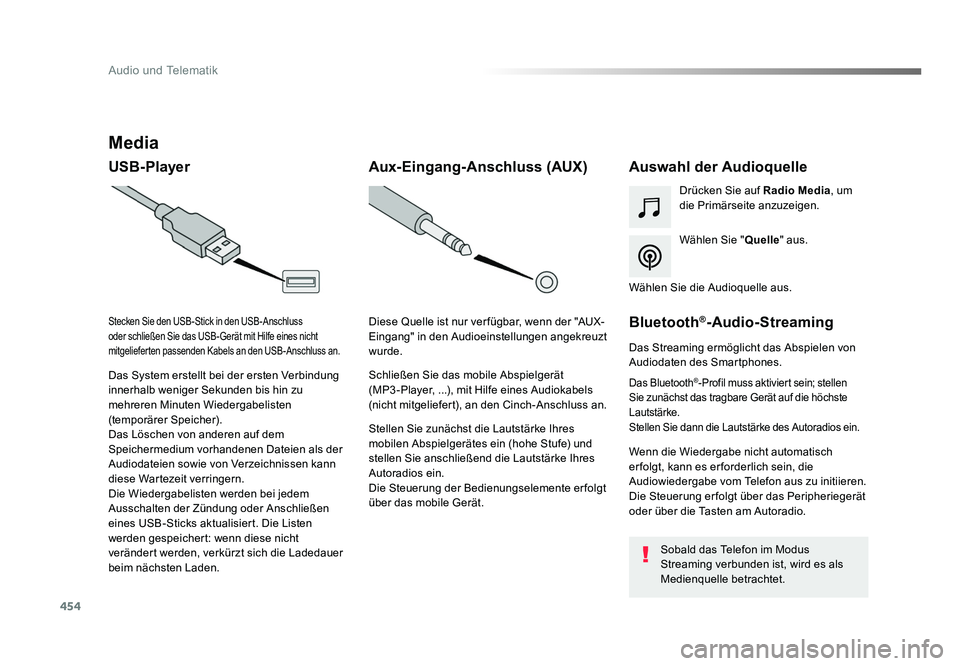
454
Audio und Telematik
Jumpy_de_Chap10c_RCC-1_ed01-2016
Media
USB-PlayerAuswahl der Audioquelle
Wählen Sie "Quelle" aus.
Drücken Sie auf
Radio Media, um
die Primärseite anzuzeigen.
Das System erstellt bei der ersten Verbindung
innerhalb weniger Sekunden bis hin zu
mehreren Minuten Wiedergabelisten
(temporärer Speicher).
Das Löschen von anderen auf dem
Speichermedium vorhandenen Dateien als der
Audiodateien sowie von Verzeichnissen kann
diese Wartezeit verringern.
Die Wiedergabelisten werden bei jedem
Ausschalten der Zündung oder Anschließen
eines USB-Sticks aktualisiert. Die Listen
werden gespeichert: wenn diese nicht
verändert werden, verkürzt sich die Ladedauer
beim nächsten Laden.
Stecken Sie den USB-Stick in den USB-Anschluss
oder schließen Sie das USB-Gerät mit Hilfe eines nicht
mitgelieferten passenden Kabels an den USB-Anschluss an.
Aux-Eingang-Anschluss (AUX)
Stellen Sie zunächst die Lautstärke Ihres
mobilen Abspielgerätes ein (hohe Stufe) und
stellen Sie anschließend die Lautstärke Ihres
Autoradios ein.
Die Steuerung der Bedienungselemente erfolgt
über das mobile Gerät. Diese Quelle ist nur ver fügbar, wenn der "AUX-
Eingang" in den Audioeinstellungen angekreuzt
wurde.
Schließen Sie das mobile Abspielgerät
(MP3 -Player, ...), mit Hilfe eines Audiokabels
(nicht mitgeliefert), an den Cinch-Anschluss an. Wählen Sie die Audioquelle aus.
Bluetooth®-Audio-Streaming
Das Streaming ermöglicht das Abspielen von
Audiodaten des Smartphones.
Das Bluetooth®-Profil muss aktiviert sein; stellen
Sie zunächst das tragbare Gerät auf die höchste
Lautstärke.
Stellen Sie dann die Lautstärke des Autoradios ein.
Wenn die Wiedergabe nicht automatisch
er folgt, kann es er forderlich sein, die
Audiowiedergabe vom Telefon aus zu initiieren.
Die Steuerung er folgt über das Peripheriegerät
oder über die Tasten am Autoradio.
Sobald das Telefon im Modus
Streaming verbunden ist, wird es als
Medienquelle betrachtet.
Proace_de.indb 45422/07/2016 14:47
Page 455 of 516
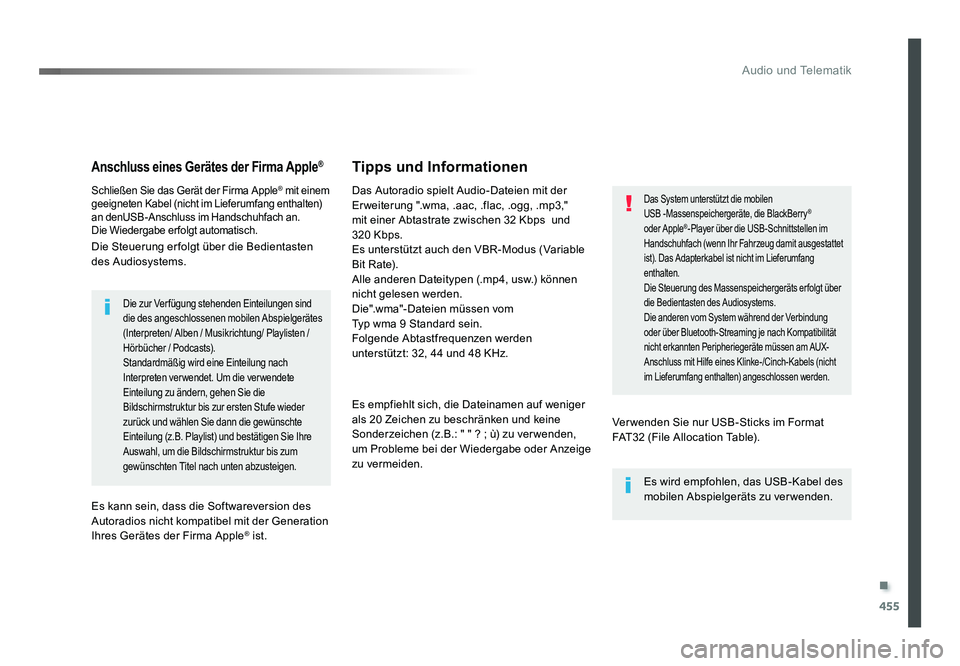
.
455
Audio und Telematik
Jumpy_de_Chap10c_RCC-1_ed01-2016
Anschluss eines Gerätes der Firma Apple®
Schließen Sie das Gerät der Firma Apple® mit einem
geeigneten Kabel (nicht im Lieferumfang enthalten)
an denUSB-Anschluss im Handschuhfach an.
Die Wiedergabe er folgt automatisch.
Die Steuerung er folgt über die Bedientasten
des Audiosystems.
Die zur Verfügung stehenden Einteilungen sind
die des angeschlossenen mobilen Abspielgerätes
(Interpreten/ Alben / Musikrichtung/ Playlisten /
Hörbücher / Podcasts).
Standardmäßig wird eine Einteilung nach
Interpreten ver wendet. Um die ver wendete
Einteilung zu ändern, gehen Sie die
Bildschirmstruktur bis zur ersten Stufe wieder
zurück und wählen Sie dann die gewünschte
Einteilung (z.B. Playlist) und bestätigen Sie Ihre
Auswahl, um die Bildschirmstruktur bis zum
gewünschten Titel nach unten abzusteigen.
Es kann sein, dass die Softwareversion des
Autoradios nicht kompatibel mit der Generation
Ihres Gerätes der Firma Apple
® ist. Das Autoradio spielt Audio-Dateien mit der
Er weiterung ".wma, .aac, .flac, .ogg, .mp3,"
mit einer Abtastrate zwischen 32 Kbps und
320 Kbps.
Es unterstützt auch den VBR-Modus (Variable
Bit Rate).
Alle anderen Dateitypen (.mp4, usw.) können
nicht gelesen werden.
Die".wma"-Dateien müssen vom
Typ wma 9 Standard sein.
Folgende Abtastfrequenzen werden
unterstützt: 32, 44 und 48 KHz.
Es empfiehlt sich, die Dateinamen auf weniger
als 20 Zeichen zu beschränken und keine
Sonderzeichen (z.B.: " " ? ; ù) zu ver wenden,
um Probleme bei der Wiedergabe oder Anzeige
zu vermeiden.
Tipps und Informationen
Ver wenden Sie nur USB-Sticks im Format
FAT32 (File Allocation Table).
Das System unterstützt die mobilen
USB -Massenspeichergeräte, die BlackBerry®
oder Apple®-Player über die USB-Schnittstellen im
Handschuhfach (wenn Ihr Fahrzeug damit ausgestattet
ist). Das Adapterkabel ist nicht im Lieferumfang
enthalten.
Die Steuerung des Massenspeichergeräts er folgt über
die Bedientasten des Audiosystems.
Die anderen vom System während der Verbindung
oder über Bluetooth-Streaming je nach Kompatibilität
nicht erkannten Peripheriegeräte müssen am AUX-
Anschluss mit Hilfe eines Klinke-/Cinch-Kabels (nicht
im Lieferumfang enthalten) angeschlossen werden.
Es wird empfohlen, das USB-Kabel des
mobilen Abspielgeräts zu verwenden.
Proace_de.indb 45522/07/2016 14:47
Page 457 of 516
.
457
14
12
13
3
2
5
6
7
4
8
9
10
11
Audio und Telematik
Jumpy_de_Chap10c_RCC-1_ed01-2016
Ebene 1Ebene 2 Ebene 3 Bemerkungen
Telefon
Bluetooth
®
Kontakt Alle
Ansicht der Kontakte entsprechend der
Darstellungswahl.
Einen Kontakt auswählen oder einen im System
über das ausgewählte Profil gespeicherten
Favoriten auswählen.
Telefon
Adresse
Favoriten
Die Kontakte nach Name-Vorname oder
Vorname-Name sortieren.
Aktualisieren der Telefonkontakte.
Suchen BestätigenEinen Kontakt im Verzeichnis suchen.
Erstellen Telefon
Eine Kontaktseite im System erstellen.
Adresse
Email
Bestätigen
Telefon
Bluetooth
®
Anrufe Alle
Die Anrufe entsprechen der Darstellungswahl
anzeigen.
Einen Kontakt auswählen, um den Anruf zu
starten.
Eingegangen
Versandt
Verpasst
Die Details des Kontaktblattes aufrufen.
Proace_de.indb 45722/07/2016 14:47
Page 458 of 516
458
19
202122
1
1516
1718
Audio und Telematik
Jumpy_de_Chap10c_RCC-1_ed01-2016
Ebene 1Ebene 2
Bluetooth
®- Einstellungen Bluetooth
®-Verbindung
Mitteilungen Email
Proace_de.indb 45822/07/2016 14:47
Page 459 of 516
.
459
1
1
1
19
20
21
22
15
16
17
18
Audio und Telematik
Jumpy_de_Chap10c_RCC-1_ed01-2016
Ebene 1Ebene 2 Bemerkungen
Telefon
Sekundärseite Bluetooth
®-
Verbindung Alle
Alle verbundenen und nicht verbundenen Telefone
anzeigen, die vom System erkannt werden.
Eingesch. Alle verbundenen Telefone anzeigen.
Suchen Die Suche nach einem zu verbindenden
Peripheriegerät starten.
Telefon
Sekundärseite Mitteilungen Alle
Die Mitteilungen entsprechend der ausgewählten
Wahl anzeigen.
Eingegangen
Gesendet
Telefon
Sekundärseite Email Eingegangen
Die Emails entsprechend der ausgewählten Wahl
anzeigen.
Gesendet
Nicht gelesen
Mailbox
Proace_de.indb 45922/07/2016 14:47
Page 460 of 516
460
23
27
24
28
25
29
26
30
1
23242526
Audio und Telematik
Jumpy_de_Chap10c_RCC-1_ed01-2016
Ebene 1Ebene 2
Einstellungen - Bluetooth
®
Optionen Optionen
SMS
Proace_de.indb 46022/07/2016 14:47
Page 462 of 516
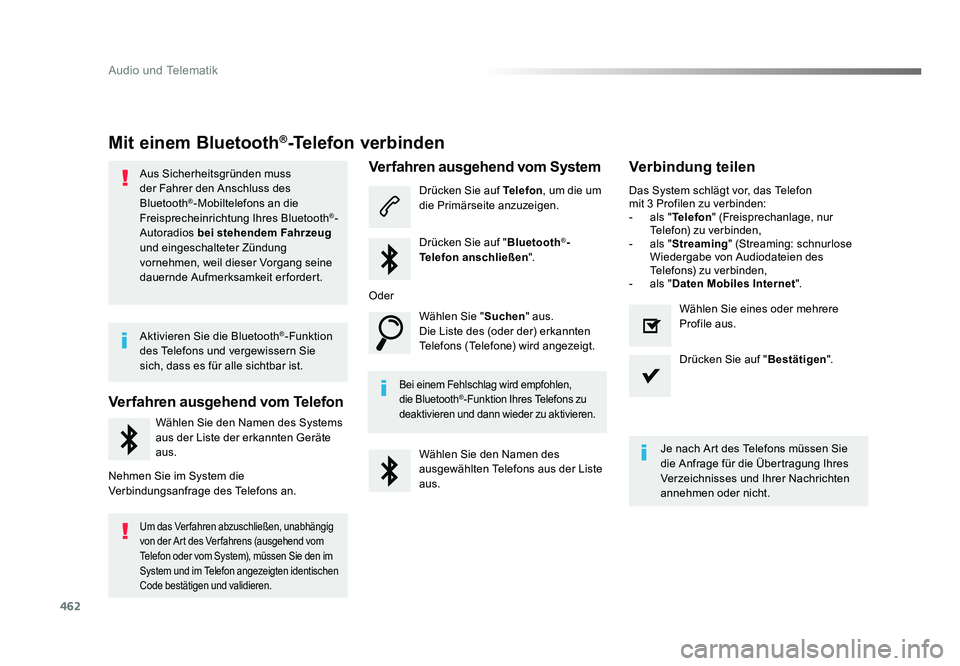
462
Audio und Telematik
Jumpy_de_Chap10c_RCC-1_ed01-2016
Mit einem Bluetooth®-Telefon verbinden
Aus Sicherheitsgründen muss
der Fahrer den Anschluss des
Bluetooth
®-Mobiltelefons an die
Freisprecheinrichtung Ihres Bluetooth®-
Autoradios bei stehendem Fahrzeug
und eingeschalteter Zündung
vornehmen, weil dieser Vorgang seine
dauernde Aufmerksamkeit erfordert.
Verfahren ausgehend vom Telefon
Wählen Sie den Namen des Systems
aus der Liste der erkannten Geräte
aus.
Nehmen Sie im System die
Verbindungsanfrage des Telefons an.
Verfahren ausgehend vom System
Drücken Sie auf Telefon, um die um
die Primärseite anzuzeigen.
Drücken Sie auf " Bluetooth
®-
Telefon anschließen ".
Wählen Sie " Suchen" aus.
Die Liste des (oder der) erkannten
Telefons (Telefone) wird angezeigt.
Bei einem Fehlschlag wird empfohlen,
die Bluetooth®-Funktion Ihres Telefons zu
deaktivieren und dann wieder zu aktivieren.
Das System schlägt vor, das Telefon
mit 3 Profilen zu verbinden:
- als " Telefon" (Freisprechanlage, nur
Telefon) zu verbinden,
- als " Streaming " (Streaming: schnurlose
Wiedergabe von Audiodateien des
Telefons) zu verbinden,
- als " Daten Mobiles Internet ".
Je nach Art des Telefons müssen Sie
die Anfrage für die Übertragung Ihres
Verzeichnisses und Ihrer Nachrichten
annehmen oder nicht.
Wählen Sie den Namen des
ausgewählten Telefons aus der Liste
aus. Drücken Sie auf "
Bestätigen".
Wählen Sie eines oder mehrere
Profile aus.
Oder
Aktivieren Sie die Bluetooth
®- Funktion
des Telefons und vergewissern Sie
sich, dass es für alle sichtbar ist.
Um das Verfahren abzuschließen, unabhängig
von der Art des Ver fahrens (ausgehend vom
Telefon oder vom System), müssen Sie den im
System und im Telefon angezeigten identischen
Code bestätigen und validieren.
Verbindung teilen
Proace_de.indb 46222/07/2016 14:47
Page 463 of 516
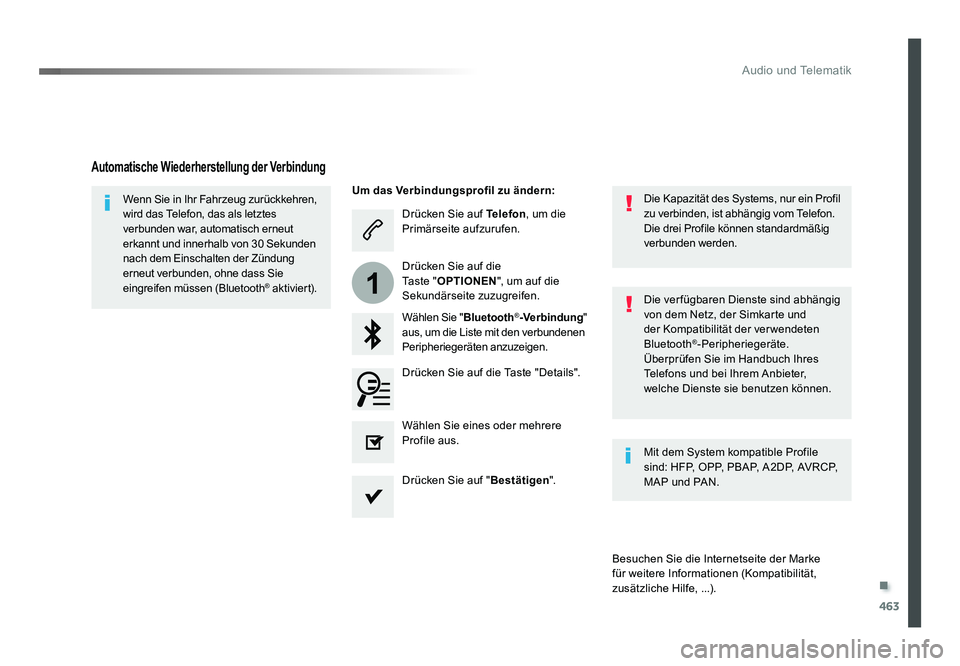
.
463
1
Audio und Telematik
Jumpy_de_Chap10c_RCC-1_ed01-2016
Drücken Sie auf Telefon, um die
Primärseite aufzurufen.
Wählen Sie " Bluetooth
®-Verbindung "
aus, um die Liste mit den verbundenen
Peripheriegeräten anzuzeigen.
Wenn Sie in Ihr Fahrzeug zurückkehren,
wird das Telefon, das als letztes
verbunden war, automatisch erneut
erkannt und innerhalb von 30 Sekunden
nach dem Einschalten der Zündung
erneut verbunden, ohne dass Sie
eingreifen müssen (Bluetooth
® aktiviert).
Die ver fügbaren Dienste sind abhängig
von dem Netz, der Simkarte und
der Kompatibilität der ver wendeten
Bluetooth
®-Peripheriegeräte.
Überprüfen Sie im Handbuch Ihres
Telefons und bei Ihrem Anbieter,
welche Dienste sie benutzen können. Die Kapazität des Systems, nur ein Profil
zu verbinden, ist abhängig vom Telefon.
Die drei Profile können standardmäßig
verbunden werden.
Besuchen Sie die Internetseite der Marke
für weitere Informationen (Kompatibilität,
zusätzliche Hilfe, ...).
Um das Verbindungsprofil zu ändern:
Automatische Wiederherstellung der Verbindung
Drücken Sie auf die Taste "Details". Drücken Sie auf die
Ta s t e
"OPTIONEN ", um auf die
Sekundärseite zuzugreifen.
Drücken Sie auf " Bestätigen".
Wählen Sie eines oder mehrere
Profile aus.
Mit dem System kompatible Profile
sind: HFP, OPP, PBAP, A2DP, AVRCP,
MAP und PAN.
Proace_de.indb 46322/07/2016 14:47